


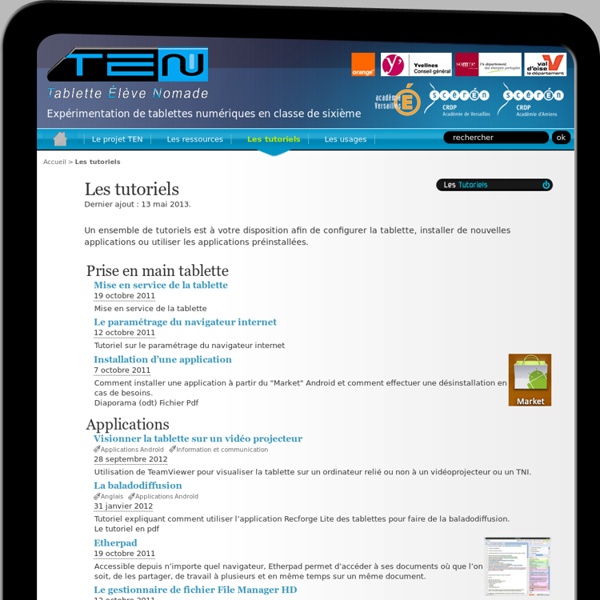
Plus de 50 apps pour l'éducation La tablette numérique est une source quasi inépuisable d'outils et de ressources pour l'éducation. Le magasin d'applications Google Play comporte aujourd'hui des centaines de milliers d'applications. Toutefois la sélection des apps les plus appropriées pour nos activités en classe n'est pas toujours facile, surtout si l'on recherche des applications en français. Aussi, Eti-Education vous propose ici une sélection de quelques apps Android qui nous ont semblé mériter l'attention des enseignants. Bien souvent aussi l'application proposée dans une catégorie n'est qu'un exemple et il en existe d'autres qui sont similaires et peuvent être plus adaptées à vos besoins spécifiques. * Signale une interface en anglais mais tous les menus sont avec des icônes donc non problématique pour un usage avec des élèves francophones.
Les vidéos de l’expérimentation » GT tablettes numériques en lettres L’expérimentation de l’académie de Bordeaux se poursuit en 2012/2013 à partir de la thématique de l’ailleurs et des textes enrichis de Selinum. Comme spontanément se développe également un usage nouveau et important des tablettes en déplacement, un usage nomade. C’est sans doute le caractère multifonctionnel et tactile des tablettes (traitement de texte, photographie, enregistrement audio et vidéo), mais aussi leur légèreté, leur maniabilité, qui sont à l’origine de ces projets stimulants. Olivier Massé, ia-ipr de lettres Collège Argote d’Orthez (64) (Marie-Lyne Soulié) Présentation de l’atelier tablettes Création de contes enrichis - films d’animation avec des playmobils - dessins, plans, schémas - dialogues enregistrés - glossaire - questionnaires de révision Création d’un poème multisensoriel à travers divers lieux du collège Lors d’une séquence en extérieur création de haïkus et captation sonore. Lycée Pape-Clément de Pessac (33) (Jean-Yves Bouton)
École numérique - Ministère de l'Éducation nationale, de l'Enseignement supérieur et de la Recherche > Politique éducative > École numérique Le numérique à l'école L'utilisation du numérique à l'École Vers une généralisation du numérique à l'ÉcoleRessources et usages du numérique à l’ÉcoleLe développement des compétences numériques, l’éducation aux médias et à l’information pour un usage responsable du numériqueLa formation des enseignants au numérique L'évaluation des compétences numériques L'évaluation des compétences numériques à l'école, au collège et au lycéePIX, un service public pour évaluer et certifier les compétences numériques Des ressources pour enseigner avec le numérique Des ressources pour enseigner avec le numérique La protection des mineurs sur internet La protection des internautes : le filtrage des contenus dans les établissementsLa responsabilisation des élèves La protection des mineurs sur internet, services numériques et cadre de confiance Des services pour les enseignants, les élèves et leurs parents Suivez l'actualité #EcoleNumerique sur Twitter Plan numérique Nous suivre
ToKe'MaThS ★ matemáticas para los niños es tanto una tarea grande o un hito. Enseñar a su hijo matemáticas no es algo que sucede durante la noche. ★ Sea paciente y nunca ir más rápido que su hijo pueda tener. ★ Comience a enseñarle con una actividad interactiva. ★ Kids Learn Math tiene 7 juegos en ella:1. ★ Kids Learn Math (Matemáticas Kids) es una aplicación interactiva que hace que las matemáticas de aprendizaje fácil, sencillo y divertido que ayuda a los niños a aprender más rápido (niños 1-20). ★ Kids Learn Math es un juego educativo interactivo a través del cual el niño pueda desarrollar la coordinación ojo-mano y la capacidad de observación (niños 1-20). ★ capacidad de observación se desarrollan prestando mucha atención a muchos detalles, atención, análisis, razonamiento y memoria. ★ ¿Qué ofrece el juego? ★ ¿Cómo se juega? ★ UPUP le da todos estos juegos gratuitos para niños, juegos educativos para niños, juegos educativos para niños, ESL para niños
Android 4.0.3 et ses menus - Aide a l'utilisation Désolé, je pense a mettre des captures d'ecrans des que possible. voici la liste des menus d'android 4.0.3 et leurs utilité : Menu sans fil et reseaux:- Wifi : sert a activer, desactiver le wifi, se connecter a un reseau wifi, parametrer sa connection wifi- Ethernet configuration : sert a activer/desactiver et paramettrer sa connection ethernet (connection reseau par cable)- consomation des données : sert a visualiser les données utilisées/transférées par la tablette (peu utile si on ne fait pas de 3G)- plus... : permet d'acceder a des parametrages avancées de reseaux ainsi qu'au reseaux mobiles pour les utilisateurs de 3G -Batterie : Vous montre les programmes en cours d'utilisation et leur % d'utilisation de la batterie -sauvegarder et reinitialiser : ca sert a faire des sauvegardes precises, bon la tout est clairement dit a chaque menu, donc pas la peine de s'eterniser
Tablettes tactiles Présentation mai 2015 Que faire avec les tablettes tactiles en classe ? Pour quels contenus, quels matériels et quels usages ? Présentation générale de ce que sont les tablettes tactiles. Des applications Ipad pour le collège Voici une liste d’applications pour iPad directement utilisables par les élèves de collège. Choix matériels et applications Décembre 2015 Choix des modèles, les systèmes disponibles… nous vous présentons quelques pistes d’aide au choix de solutions de tablettes tactiles. Ressources et pistes pédagogiques Décembre 2015 Comment gérer les tablettes tactiles en classe, quels contenus utiliser et comment organiser sa pédagogie avec l’outil. Créer un « cloud » local pour tablettes Vous disposez d’un PC portable (recommandé pour un usage mobile) performant, d’une borne Wifi et d’une flotte de tablettes numériques iPad ou Samsung Galaxy.Nous vous proposons dans cet article de vous accompagner pour créer une classe mobile.
Appy Gamer FrAndroid Friday, July 19, 2013 12:01 PM GMT Quand on est occupé à travailler, à jouer voire à s’ennuyer sur son ordinateur, il nous arrive de louper certaines notifications de notre androphone : un SMS important, un appel manqué, un mail que l’on n’a pas regardé ou même nos pommes de terre qui sont prête sur un jeu de gestion en ligne. Une application sortie récemment sur le Play Store permet de résoudre ce problème. Baptisée Desktop Notifications, elle permet de recevoir les notifications de votre téléphone sur votre ordinateur quelques secondes après. L’application en question est disponible gratuitement sur le PlayStore Pour que l’application fonctionne, il faudra effectuer deux petites manipulations, l’une du côté de votre téléphone et l’autre du côté de votre ordinateur . Sur votre téléphone, après l’installation de l’application et son lancement, vous arriverez sur cette page : ça va, vous suivez ? Vous devriez donc avoir cette écran Cela ce passe ensuite du côté de votre PC. hcilab
Lancer des applis Android sous Windows BlueStacks est un émulateur permettant de faire tourner un système Android sur votre PC si celui-ci est équipé de Windows. Avec lui vous allez pouvoir profiter de nombreuses applications Android, gratuitement sur votre ordinateur. Malgré le fait que cela ne soit qu’une version alpha, celle-ci fonctionne déjà parfaitement. D’origine, elle est fournie avec une bonne dizaine d’applications pré-installées. Pour l’utiliser rien de plus simple, il vous suffit de suivre les étapes suivantes: Rendez-vous sur le site de l’éditeur BlueStacks.Téléchargez et installez le fichier de 122 MO sur votre PC équipé de Windows.Cliquez sur le robot Android apparu sur votre bureau après l’installation.Une fenètre s’ouvre avec la liste des diférentes applications disponibles.Choisissez celle de votre choix et Zou ! Les applications se lancent automatiquement, sans ralentissement. Dernière précision: Une version Premimum, payante, devrait bientôt voir le jour. Android-Zone Recherche:
Apprendre avec des tablettes tactiles, des TNI - Tablettes tactiles : retours d'expérimentations et potentialités pédagogiques À ce jour, l'introduction des tablettes tactiles dans l'écosystème scolaire a rendu possible la mise en place de nouvelles pratiques pédagogiques qui développent des modalités d'apprentissage plus collaboratives et permettent un meilleur accompagnement des élèves. Intégrées aux pratiques innovantes des professionnels de l'éducation, ces nouveaux supports permettent de mettre en œuvre des activités diversifiées, adaptables à des contextes d'apprentissage variés et aux besoins spécifiques de chaque apprenant. Le caractère individuel de ces objets connectés favorise un apprentissage stimulant l'autonomie et la créativité des élèves. Cette page propose donc, en tenant compte du suivi opéré jusqu'ici, un retour sur les potentialités pédagogiques et les questions pratiques qui demeurent à l'heure actuelle. Discours du Président de la République Des tablettes tactiles qui offrent des potentialités pédagogiques nouvelles Souplesse de la durée et du rythme des séances Quelques exemples: Exemples :
Windroy – Android sur votre PC Windows Pour les déçus de Bluestack, sachez qu'il existe un autre portage d'Android sous Windows baptisé Windroy plutôt pas mal. Je viens de le tester et il s'agit ni plus ni moins d'un portage complet d'Android 4.0.3 optimisé pour Windows (pas de machine virtuelle ici). Il supporte tous types de résolution jusqu'à 1920x1080, gère l'accélération matérielle, supporte le cache Dalvik, le clavier et la souris et tourne sans accroc sous Vista, 7 et 8. Il s'agit d'une version identique à celle qu'on trouve sur les tablettes. Malheureusement, pas de Play Store sur cette version, vous devrez donc installer à la main vos APK. Autre truc à savoir, Windroy se lance en plein écran, ce qui peut être vite relou. Puis créez une nouvelle variable que vous appellerez WINDROY_RESOLUTION et donnez-lui comme valeur la taille de fenêtre désirée. Puis relancez Windroy ! Rejoignez les 55323 korbenautes et réveillez le bidouilleur qui est en vous Suivez KorbenUn jour ça vous sauvera la vie..
BlueStacks : Lancer des applications Android sur PC 1. Installation de BlueStacks Avant de commencer l'installation, pour certains utilisateurs notamment Windows Vista, 7 et 8, vous devrez cliquer avec le bouton droit sur le fichier téléchargé et choisir de l'exécuter en tant qu'administrateur : Faites la même chose chaque fois que vous lancerez BlueStacks sinon il ne fonctionnera pas correctement. Au lancement de l'installation de BlueStacks, vous aurez la fenêtre ci-dessous, cliquez sur "Continue" : Décochez "Suscribe to Spotlight..." si vous ne souhaitez pas cette application. Il ne vous reste plus qu'à patienter pendant le téléchargement et l'installation : L'installation crée deux icônes sur votre bureau : "Apps" contient la liste des applications Android installées sur votre PC que vous pouvez exécuter directement en cliquant sur l'une d'entre elles." 2. Une fois l'installation terminée, vous arrivez devant l'interface principale de BlueStacks : Notez que le logiciel s'ouvre en plein écran par défaut. 3. Ajoutez votre compte Google : 4.
Evernote pour Android reçoit les Reminders Evernote a récemment ajouté les Reminders à ses applications Mac, iOS et web, mais les utilisateurs Android ont été laissé de côté dans ce domaine, et ils ne pouvaient qu’espérer qu’Evernote se souvienne d’eux. Aujourd’hui, Evernote annonce que sa fonctionnalité Reminders est désormais disponible pour les utilisateurs Android. La fonctionnalité Reminders dans la version Android d’Evernote fonctionnera de la même façon que sur les autres plates-formes, c’est-à-dire que vous pourrez programmer une alarme en tapotant sur l’icône « clock » dans une note. Vous pourrez configurer les Reminders pour vous alerter aux dates et aux heures dues, ainsi que votre préférence pour la notification, que ce soit par une notification in-app ou par email. Vu sur: blog.evernote Plus d'articles sur: Rejoignez notre communauté
Des applications Android pour le professeur E.P.S. - Mise à jour du 23 février 2013 - [EPS Académie de Lyon] Ceci est une première proposition d’applications utiles à l’enseignant qui veut utiliser son smartphone ou sa tablette Android pendant ses cours et plus spécifiquement à l’enseignant d’E.P.S. Mise à jour du 23/02/2013 : Instant Heart Rate Pro : Application permettant de mesurer son rythme cardiaque. LancerPerf (Pdagogie) SautPerf (Pdagogie) TwonkyBeam : permet de lancer une vidéo, d’afficher des photos ou de lire de la musique sur l’appareil de votre choix. Swf Player : permet de lire les applications flash Stick It : Permet de lire 2 vidéos en même temps IP Webcam : Transformez votre téléphone en une caméra sans fil avec de multiples options d’affichage. Catch Notes : bloc-notes, listes de choses à faire, journal photo, enregistrements vocaux, rappels et bien plus encore Mise à jour du 28/01/2013 : Cardiograph(e) : permet de déterminer le rythme cardiaque par courriel à l’adresse : IA-RT-eps@ac-lyon.fr Ce document s’enrichira de vos propositions.